办公软件Office 2019是微软新一代的办公套件,office2019功能有很大的变化,将对触摸和手写做更进一步的优化,Excel加入新的公式和表格,PowerPoint将支持图像变换和缩放动画等,本站提供本站提供office2019下载。Office 2019包含Word、Excel、PowerPoint、Outlook等标准应用,以及服务器版Microsoft Exchange、SharePoint、Skype for Business。
和以往版本不同,新版Office 2019不再提供ISO镜像包,用户必须完全借助下载器在线安装。而且它还有一个最大的限制,那就是不再支持Win10以下的平台。
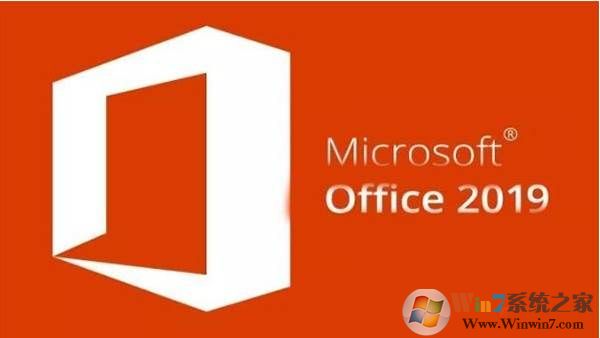
一、注意事项
1、目前网络上的office2019版本事实上都是office2019预览版,并非正式版,正式版将于2018年底发布。
2、office2019预览版不需要激活,安装完成后即可使用。
3、此版本仅供内部学习使用,安装以前,建议做好备份。
4、不建议职场人士盲目安装,建议等正式版发布后再体验office2019。
二、安装office2019软件时,需要删除电脑上以前安装的office版本,其详细的安装教程可参考下文。
1、下载本站提供的Office Tool Plus工具,并启动;
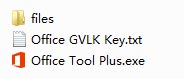
2、点击【管理】选项卡,然后勾选已经安装的版本,点击【卸载全部】。
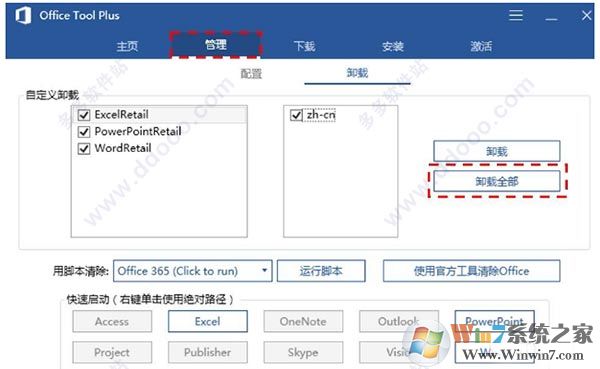
3、然后会跳转到卸载界面,直接点击卸载。
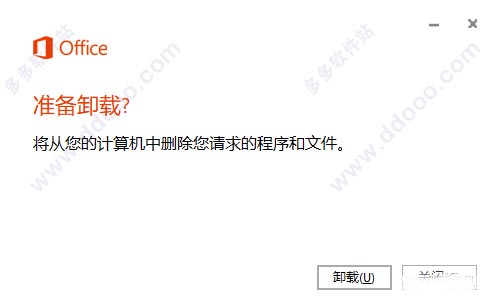
4、接下来就是等待计算机卸载完毕,建议完成以后重启一下,最好重启一下计算机,以免后面的安装出现未知的错误。

5、跳转到【激活】选项卡下,并点击【清除激活信息】。
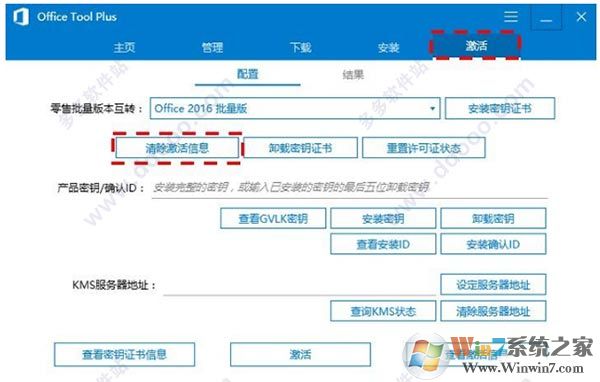
当弹出提示框时直接点击【是】。
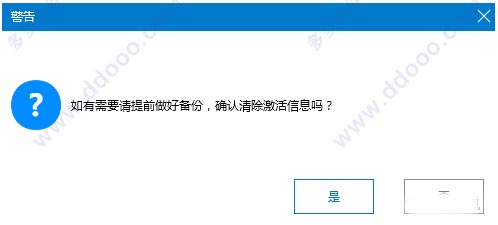
6、完成以后,再点击【卸载密钥证书】。
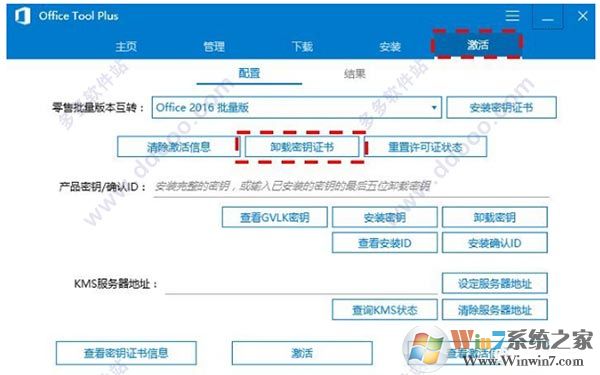
7、卸载步骤完成。
三、删除了老的office软件后,才能正式安装office2019预览版,详细安装图文如下:
1、跳转到【下载】选项卡了,在通道中选择【Dogfood】、然后根据电脑系统选择x64(64位系统)或者x86(32位系统)。其他使用默认值,点击【开始下载】
这时就会自动下载Office219的安装文件,一共1.49GB,根据网络不同,下载的时间会不一样,等下载完成即可。
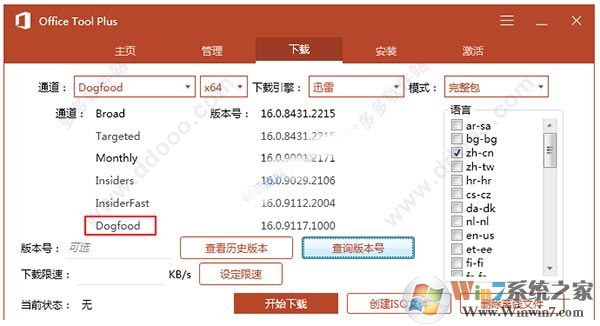
2、下载完成以后,跳转到【安装】选项卡下,在【基本设置】下的【主产品】一栏中“手动”填写 ProPlus2019Retail。
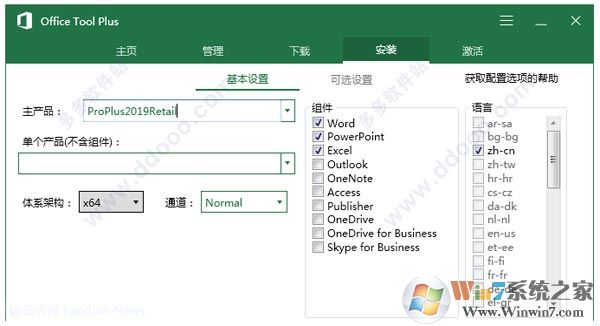
3、先不要着急点击安装,先把选项卡跳转到旁边的【可选设置】中,粘贴上更新源地址,从而保证更新时不会倒退到Office 2016,然后再点击【开始安装】即可。
更新源地址:http://officecdn.microsoft.com/pr/ea4a4090-de26-49d7-93c1-91bff9e53fc3
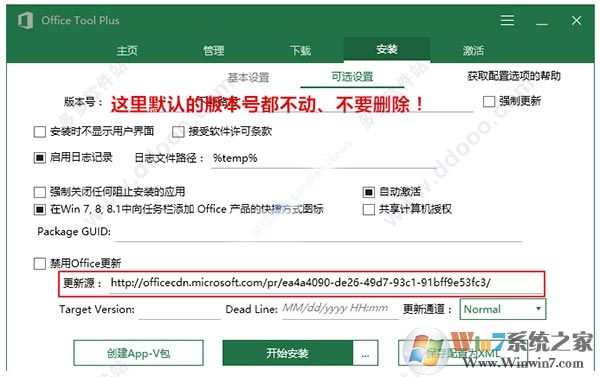
4、安装过程会持续3~5分钟左右请耐心等待,office2019预览版无需激活安装完成后即可使用。
5、安装完成以后,启动软件后会弹出以下提示框。点击【接受并启动PowerPoint】。

6、然后再点击【文件】-【账户】,可以看到office2019已经成功安装,无需激活可以免费使用。




 360解压缩软件2023
360解压缩软件2023 看图王2345下载|2345看图王电脑版 v10.9官方免费版
看图王2345下载|2345看图王电脑版 v10.9官方免费版 WPS Office 2019免费办公软件
WPS Office 2019免费办公软件 QQ浏览器2023 v11.5绿色版精简版(去广告纯净版)
QQ浏览器2023 v11.5绿色版精简版(去广告纯净版) 下载酷我音乐盒2023
下载酷我音乐盒2023 酷狗音乐播放器|酷狗音乐下载安装 V2023官方版
酷狗音乐播放器|酷狗音乐下载安装 V2023官方版 360驱动大师离线版|360驱动大师网卡版官方下载 v2023
360驱动大师离线版|360驱动大师网卡版官方下载 v2023 【360极速浏览器】 360浏览器极速版(360急速浏览器) V2023正式版
【360极速浏览器】 360浏览器极速版(360急速浏览器) V2023正式版 【360浏览器】360安全浏览器下载 官方免费版2023 v14.1.1012.0
【360浏览器】360安全浏览器下载 官方免费版2023 v14.1.1012.0 【优酷下载】优酷播放器_优酷客户端 2019官方最新版
【优酷下载】优酷播放器_优酷客户端 2019官方最新版 腾讯视频播放器2023官方版
腾讯视频播放器2023官方版 【下载爱奇艺播放器】爱奇艺视频播放器电脑版 2022官方版
【下载爱奇艺播放器】爱奇艺视频播放器电脑版 2022官方版 2345加速浏览器(安全版) V10.27.0官方最新版
2345加速浏览器(安全版) V10.27.0官方最新版 【QQ电脑管家】腾讯电脑管家官方最新版 2024
【QQ电脑管家】腾讯电脑管家官方最新版 2024 360安全卫士下载【360卫士官方最新版】2023_v14.0
360安全卫士下载【360卫士官方最新版】2023_v14.0